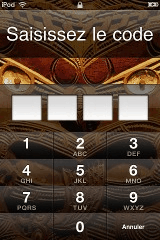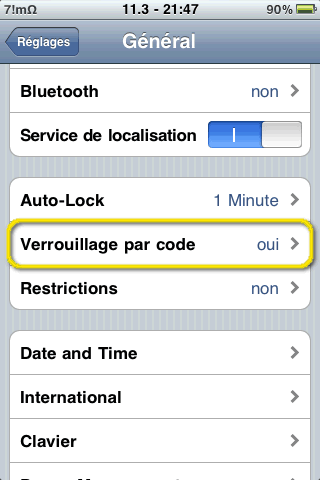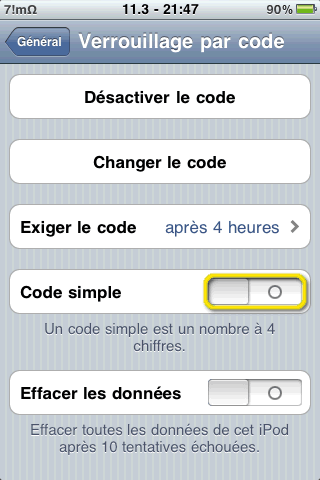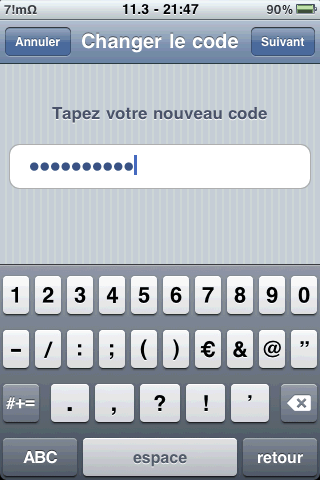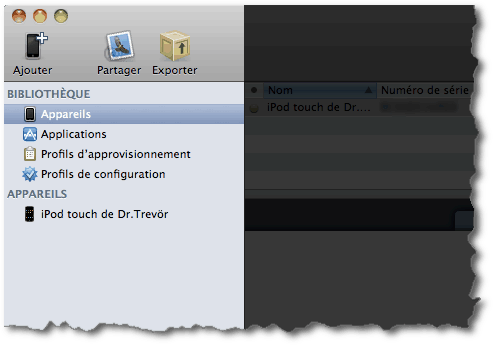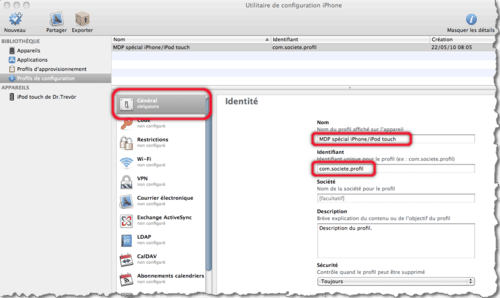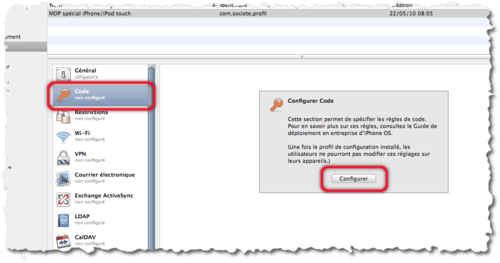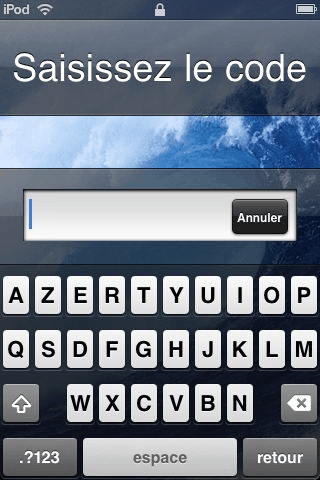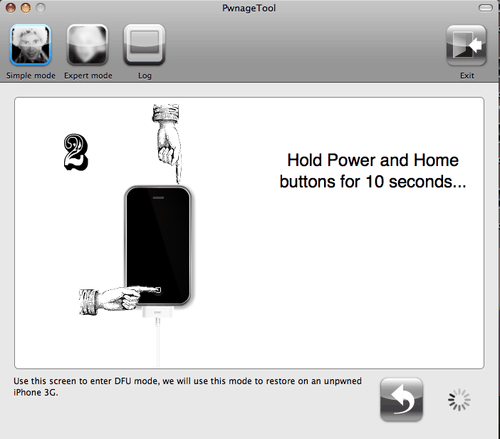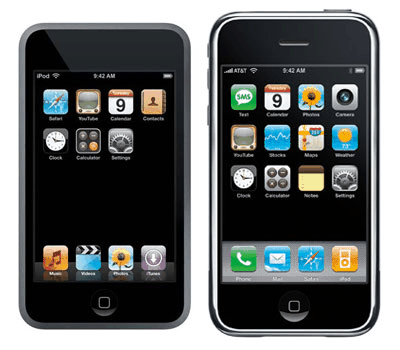
Lorsque vous essayez de synchroniser les contacts, la messagerie et/ou le calendrier de votre iPhone/iPod touch sur un PC avec Outlook, iTunes affiche le message d'erreur suivant :
Soit il n'existe pas de client de messagerie par défaut, soit le client de messagerie actuel ne peut pas répondre à la demande de la messagerie. Exécutez Microsoft Outlook et définissez-le comme client de messagerie par défaut.

Définir Outlook comme programme par défaut
Dans un premier temps, suivez les instructions du message d'erreur :
- Ouvez Microsoft Outlook
- Allez dans Outils > Options, puis dans l'onglet "Autre"
- Vérifiez que la case "Faire de Outlook le programme par défaut pour la messagerie, les contacts et le calendrier
- Valider en cliquant OK
Malheureusement celà ne suffit pas, ainsi pour y remédier, il faut forcer l'association au niveau du système :
Microsoft Vista
- Cliquer sur le menu démarrer et choisir Programmes par défaut,
- Puis cliquer sur Choisissez vos programmes par défaut
- Dans le volet de gauche sélectionner Microsoft Outlook et à droite cliquer sur Définir ce programme comme programme par défaut
- Fermer la fenêtre en cliquant sur OK
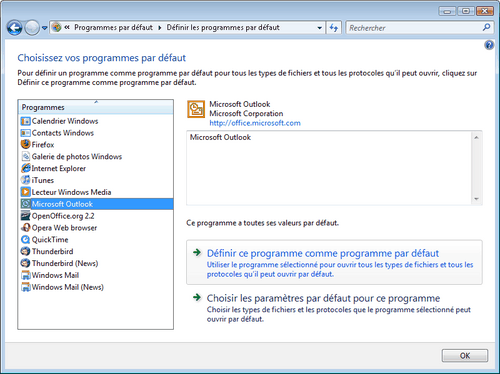
Microsoft Windows XP
- Cliquer sur le menu démarrer et choisir Configurer les programmes par défaut,
- Dans le volet de gauche, sélectionner Configurer les programmes par défaut,
- Dans le volet de droite, sélectionner Personnalisée
- A la ligne Choisissez un programme de messagerie par défaut, choisir votre client de messagerie Outlook
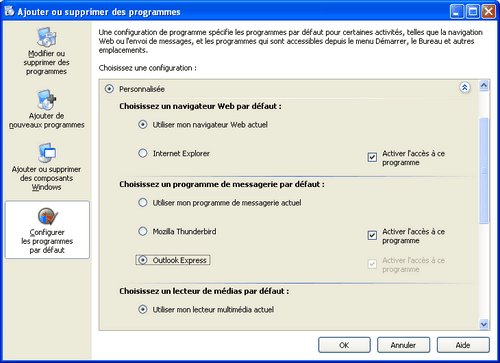
Configurer iTunes
Une fois les manipulations ci-dessus effectuées, ouvrez iTunes, puis effectuez les actions suivantes :
- Cliquer sur l'iPhone dans le menu de gauche,
- Dans la fenêtre de droite, sélectionner l'onglet "Infos",
- Puis, cocher les éléments à synchroniser
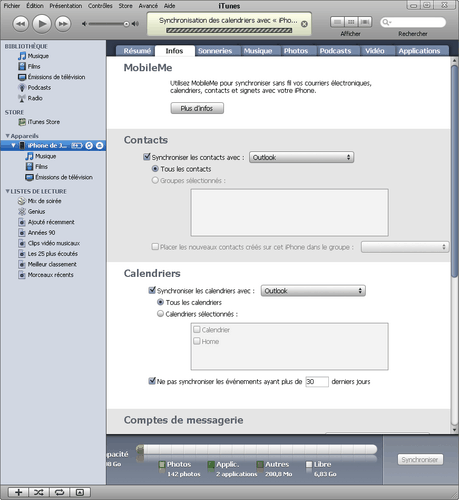
Autres ressources
- http://docs.info.apple.com/article.html?artnum=306330
- Connecter un iPhone - iPod touch en WiFi à la Livebox

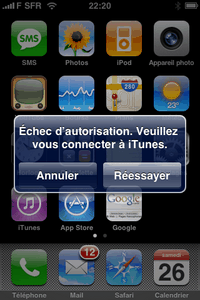 Vous venez d'installer la dernière mise à jour de l'iPhone et vous souhaitez profiter des applications téléchargées depuis l'App Store, mais l'iPhone refuse votre identifiant et votre mot de passe en affichant le message d'erreur ci-contre.
Vous venez d'installer la dernière mise à jour de l'iPhone et vous souhaitez profiter des applications téléchargées depuis l'App Store, mais l'iPhone refuse votre identifiant et votre mot de passe en affichant le message d'erreur ci-contre.

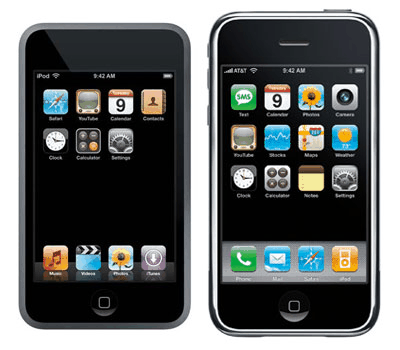
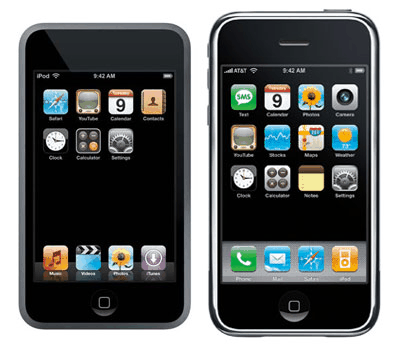

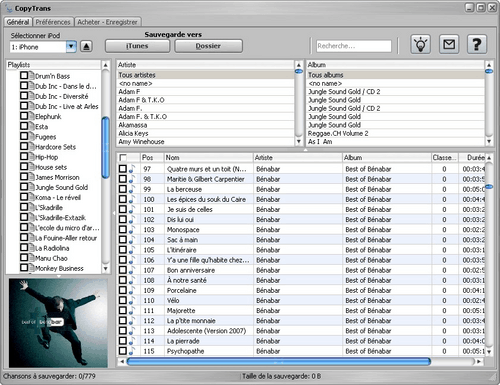
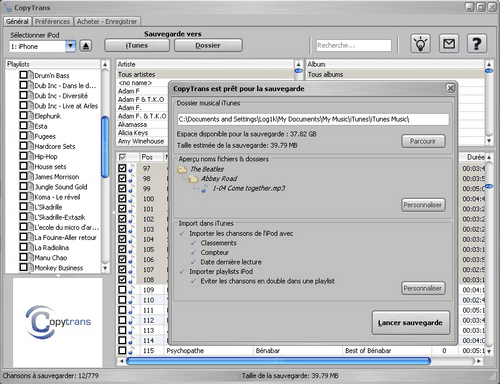

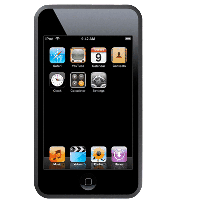
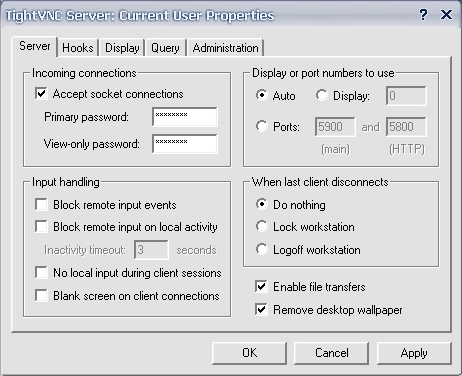



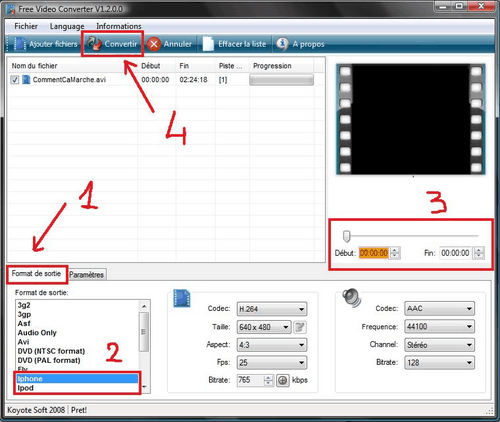

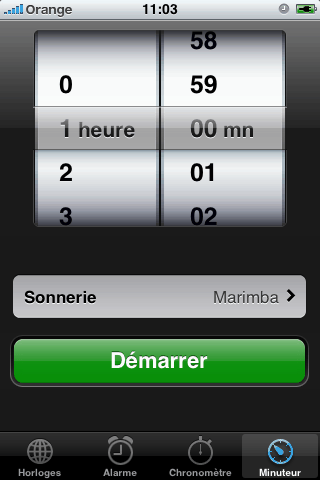

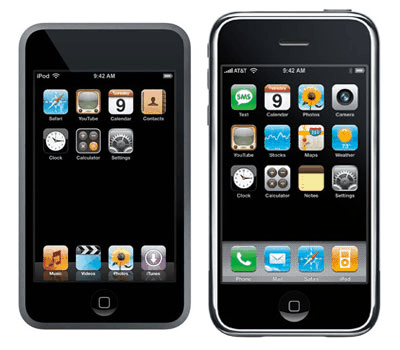








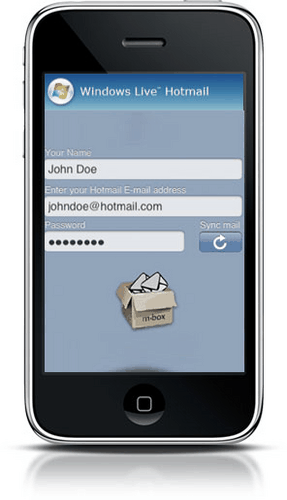

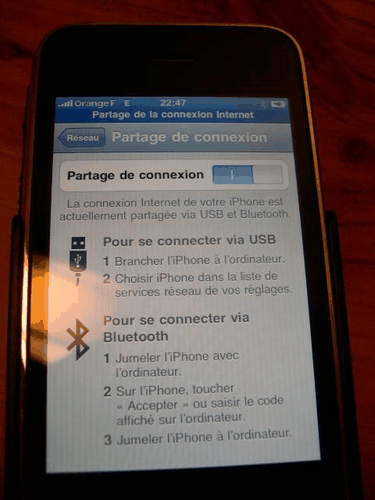







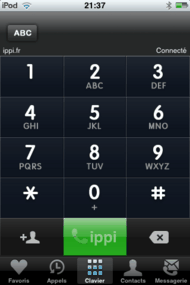 L'iPod ne doit pas être obligatoirement "jailbreaké" pour que cette astuce fonctionne.
L'iPod ne doit pas être obligatoirement "jailbreaké" pour que cette astuce fonctionne.